Wie blockiere ich eine IP-Adresse in WordPress? (Spam und Hackerangriffe verbieten)
 Ist Ihnen aufgefallen, dass viele Anmeldeanfragen von denselben IP-Adressen kommen? Dies ist ein klassisches Symptom eines Brute-Force-Angriffs auf Ihre Website. Wenn Ihre Website wächst, bringt sie auch eine Reihe von Sicherheitsproblemen mit sich. Dabei kann es sich um einen Brute-Force-Angriff oder Spam-Kommentare handeln. Wenn diese Angriffe jedoch nicht richtig bekämpft werden, können sie Ihre Website verlangsamen oder im schlimmsten Fall zu einem Hackerangriff führen. Probleme wie eine ständige Flut von Anmeldeanfragen oder Spam-Kommentare mögen wie eine kleine Belästigung erscheinen, können aber tatsächlich zu größeren Problemen führen.
Ist Ihnen aufgefallen, dass viele Anmeldeanfragen von denselben IP-Adressen kommen? Dies ist ein klassisches Symptom eines Brute-Force-Angriffs auf Ihre Website. Wenn Ihre Website wächst, bringt sie auch eine Reihe von Sicherheitsproblemen mit sich. Dabei kann es sich um einen Brute-Force-Angriff oder Spam-Kommentare handeln. Wenn diese Angriffe jedoch nicht richtig bekämpft werden, können sie Ihre Website verlangsamen oder im schlimmsten Fall zu einem Hackerangriff führen. Probleme wie eine ständige Flut von Anmeldeanfragen oder Spam-Kommentare mögen wie eine kleine Belästigung erscheinen, können aber tatsächlich zu größeren Problemen führen.
Wenn Angreifer einen Weg finden, auf Ihre Website zuzugreifen, können sie unerwünschte Dateien auf Ihrer Website speichern, Ihre Informationen stehlen, Besucher umleiten oder sogar Ihre Website manipulieren und Geld verlangen. Glücklicherweise gibt es eine einfache Möglichkeit, Ihre Website vor bekannten Eindringlingen zu schützen. Eine wirksame Möglichkeit, Ihre Website vor Spammern und Eindringlingen zu schützen, besteht darin, die IP-Adresse in WordPress zu blockieren. Lassen Sie uns besprechen, was, warum und wie IP-Adressen in WordPress blockiert werden.
Der Inhalt des Artikels:
- Gründe für das Blockieren von IP-Adressen in WordPress
- Wie finde ich verdächtige IP-Adressen in der WordPress-Blacklist?
- Wie blockiert man erfolgreich IP-Adressen in WordPress?
- Warum sollten Sie sich nicht auf IP-Blockierung verlassen?
- IP-Adressen in WordPress auf die schwarze Liste setzen: Fazit
Gründe für das Blockieren von IP-Adressen in WordPress
Das Blockieren schädlicher IP-Adressen in WordPress ist eine schnelle und effektive Möglichkeit, Spam, unerwünschte Anmeldeanfragen, Malware, DDOS-Angriffe oder sogar Hacking-Versuche zu bekämpfen. Doch die häufigsten Gründe für die Blockierung von IP-Adressen in WordPress sind Spam-Kommentare und Hacking-Versuche.
Spam-Kommentare
Alle Kommentare, die sich nicht auf Ihre Website beziehen, können als Spam eingestuft werden. Sie werden oft von Bots hinterlassen und enthalten zufällige Links oder Werbung, die schädlich sein könnten.
Während sich die meisten WordPress-Besitzer dafür entscheiden, Kommentare manuell zu genehmigen, können zu viele Spam-Kommentare es für Website-Besitzer schwierig machen, Kommentare zu moderieren.
In diesem Fall kann das Blockieren von IP-Adressen nützlich sein. Durch das Blockieren von IP-Adressen, die Spam-Kommentare senden, können Sie diesen ganz einfach den Zugriff auf Ihre Website verweigern.
Hacking-Versuche
Angreifer versuchen häufig, Eingabefelder wie einen Kommentarbereich oder ein Kontaktformular zu hacken. Dies wird als Cross-Site-Scripting bezeichnet und stellt ein ernstes Sicherheitsrisiko für Ihre Website dar. Diese Art von Angriff kann dazu führen, dass Angreifer Zugriff auf Ihre Website erhalten oder vertrauliche Informationen extrahieren.
Das Blockieren verdächtiger IP-Adressen in WordPress kann dazu beitragen, solche Angriffe zu verhindern und die Gesamtsicherheit von WordPress zu erhöhen.
Wie finde ich verdächtige IP-Adressen in der WordPress-Blacklist?
Wie bereits erwähnt, führt jede Website eine Aufzeichnung der Besucher. So erfahren Sie die IP-Adresse aller Personen, die einen Kommentar hinterlassen oder Ihre Website besucht haben. Es gibt verschiedene Möglichkeiten, dies zu tun. Gehen wir sie alle einzeln durch.
Suchen Sie die IP-Adresse mithilfe des WordPress-Kommentarbereichs
Das WordPress-Dashboard kann Ihnen dabei helfen, die meisten Dinge auf Ihrer Website zu finden. Hier finden Sie auch die IP-Adressen der Spam-Kommentatoren.
Alles, was Sie tun müssen, ist zu den Kommentaren in Ihrem WordPress-Dashboard zu gehen.

Auf der nächsten Seite finden Sie alle Kommentare und die IP-Adressen derjenigen, die sie auf Ihrer Website hinterlassen haben.
Notieren Sie sich alle IP-Adressen von Kommentaren, die unangemessen oder Spam erscheinen. Diese Kommentare können Links oder Beiträge in Fremdsprachen enthalten.
Sobald alle verdächtigen Adressen markiert wurden, können wir mit der Blockierung fortfahren.

Finden Sie die IP-Adresse mithilfe des Rohzugriffsprotokolls
Sie können WordPress-Kommentare für Spam-Kommentatoren verwenden, aber wie finden Sie die IP-Adressen der Betrüger, die eine große Anzahl von Anfragen an den Server Ihrer Website senden? Sie können hierfür die Zugriffsprotokolle Ihrer Site verwenden.
- Gehen Sie zum cPanel-Dashboard Ihres Hosting-Kontos und suchen Sie nach „Protokolle“. Entweder zu einem anderen Hosting-Panel, auf das Sie Zugriff haben, Sie können solche Protokolle auch bei Ihrem Hosting-Anbieter anfordern.
- In diesem Abschnitt finden Sie „Rohzugriffsprotokolle“.

- Klicken Sie dann auf Ihren Domainnamen und die Zugriffsprotokolle werden in einer .gz-Archivdatei auf Ihren Computer heruntergeladen.
- Sie können die Protokolle mit einem Archivdateiprogramm wie Winzip extrahieren.
- Öffnen Sie die Protokolle in einem Texteditor wie Notepad.

- Hier sehen Sie alle IP-Adressen, die Anfragen an Ihre Site gestellt haben. Wenn die IP-Adresse Ihnen ständig Anfragen sendet, können Sie die Blockierungsadresse notieren.
Sie müssen sicherstellen, dass Sie nicht versehentlich legitime Besucher oder sich selbst von Ihrer Website blockieren. Um dies zu überprüfen, können Sie das Internet mithilfe von IP-Suchtools nach IP-Adressen durchsuchen, um sicherzustellen, dass diese IP-Adressen zumindest verdächtig oder bösartig sind.
Wie blockiert man erfolgreich IP-Adressen in WordPress?
Es gibt zwei Möglichkeiten, IP-Adressen in WordPress zu blockieren. Zum einen rationalisiert ein Sicherheits-Plugin wie MalCare, All In One WP Security oder Wordfence Security den Prozess und blockiert IP-Adressen automatisch.
Wenn Sie nur sehr wenig über Website-Sicherheit wissen, ist dies die beste Option für Sie. Wenn Sie es jedoch selbst tun möchten, gibt es in WordPress eine manuelle Methode zum Blockieren von IP-Adressen, auf die wir im Detail eingehen.
Blockieren Sie eine IP-Adresse in WordPress mit einem Sicherheits-Plugin
MalCare wurde speziell zum Schutz vor verdächtigen IP-Adressen und Malware entwickelt. Somit erfolgt die Blockierung von IP-Adressen mit MalCare automatisch.
Sie müssen nicht den gesamten Prozess des Suchens und Blockierens von IP-Adressen durchlaufen, da MalCare dies für Sie erledigt. Die leistungsstarke Firewall von MalCare erkennt Spam und verdächtige Besucher und blockiert sie automatisch. Darüber hinaus finden Sie im IP-Adressprotokoll der Firewall auch das der IP-Adresse zugeordnete Land.
Wenn Sie also feststellen, dass viele IP-Adressen aus einem bestimmten Land schädlich zu sein scheinen, können Sie mit der Geoblocking-Funktion von MalCare alle problematischen IP-Adressen aus diesem Land blockieren. Dies ist natürlich nur möglich, wenn Sie keinen legitimen Datenverkehr aus diesen Ländern erwarten. Nutzen Sie diese Funktion also mit Bedacht.

Eine IP-Adresse in WordPress manuell verweigern
Wenn Sie IP-Adressen in WordPress lieber manuell blockieren möchten, gibt es mehrere Möglichkeiten, dies zu tun. Wählen Sie je nach Ihrem Komfortniveau diejenige aus, die Ihren Bedürfnissen am besten entspricht.
Verwenden der WordPress-Kommentar-Blacklist, um Kommentar-Spam zu verhindern
In Ihrem WordPress-Dashboard gibt es die Möglichkeit, bestimmte Kommentare auf die schwarze Liste zu setzen, wodurch verhindert wird, dass der Kommentator weitere Kommentare auf Ihrer Website veröffentlicht.
Um diese Option zu nutzen, führen Sie die folgenden Schritte aus, um IP-Adressen in WordPress zu blockieren:
- Melden Sie sich bei Ihrem WordPress-Dashboard an.
- Gehen Sie dann im Menü zu „Einstellungen» > «Diskussion".
- Scrollen Sie auf der Diskussionsseite nach unten und Sie sehen das „Kommentare auf der schwarzen Liste".
- Kopieren Sie die IP-Adressen, die Sie blockieren möchten, und fügen Sie sie in diesen Abschnitt ein.
- Vergessen Sie nicht, Ihre Änderungen zu speichern.
- WordPress blockiert erfolgreich das Hinterlassen von Spam-Kommentaren durch diese IP-Adressen.
 Dadurch wird verhindert, dass Spammer Kommentare veröffentlichen, sie haben jedoch weiterhin Zugriff auf Ihre Website. Dies kann ein potenzielles Sicherheitsrisiko darstellen, da Angreifer auf andere Weise in Ihre Website eindringen können.
Dadurch wird verhindert, dass Spammer Kommentare veröffentlichen, sie haben jedoch weiterhin Zugriff auf Ihre Website. Dies kann ein potenzielles Sicherheitsrisiko darstellen, da Angreifer auf andere Weise in Ihre Website eindringen können.
Verwendung eines IP-Blockers in cPanel
Die meisten Hosting-Anbieter bieten auch die Möglichkeit an, verdächtige IP-Adressen in WordPress zu blockieren. Wenn Sie diese Methode bevorzugen, können Sie verdächtige IP-Adressen von Ihrem Hosting-Konto blockieren, indem Sie die folgenden Schritte ausführen:
- Melden Sie sich bei Ihrem Hosting-Konto an.
- Melden Sie sich bei cPanel an und gehen Sie zum Abschnitt „Sicherheit".
- In diesem Abschnitt sollte es eine Option geben, mit der Sie IP-Adressen blockieren können. Auf Bluehost heißt diese Option IP-Blocker. Andere Hosting-Anbieter nennen es möglicherweise anders.

- Jetzt müssen Sie alle IPs hinzufügen, die Sie als verdächtig markiert haben, und Ihr Hosting-Anbieter wird sie blockieren.

Blockieren Sie eine IP-Adresse mit .htaccess in WordPress
Es gibt eine andere Möglichkeit, IP-Adressen in WordPress zu blockieren: Sie können diese IP-Adressen direkt zu Ihrer .htaccess-Datei hinzufügen.
Die .htaccess-Datei ist eine wichtige Konfigurationsdatei Ihrer WordPress-Website. Es enthält bestimmte Regeln, die dem Website-Server Anweisungen geben.
Notiz. Dies ist zwar eine legale Methode zum Blockieren von IP-Adressen, ich empfehle jedoch nicht, dies selbst zu tun, es sei denn, Sie sind von Ihren technischen Fähigkeiten überzeugt. Die .htaccess-Datei ist eine wichtige WordPress-Datei und ihre Änderung ist eine riskante Angelegenheit. Kleine Fehler können Ihre Website beschädigen. Wenn Sie diese Methode verwenden müssen, erstellen Sie zunächst eine vollständige Sicherung Ihrer Website, damit Sie Ihre WordPress-Website wiederherstellen können, falls etwas schief geht.
- Melden Sie sich bei Ihrem WordPress-Hosting-Konto an.
- Gehen Sie zu cPanel und wählen Sie „Dateien» > «Dateimanager".
- Im Dateimanager befindet sich die .htaccess-Datei in einem Ordner mit dem Namen public_html.

- Wenn Sie die Datei gefunden haben, klicken Sie mit der rechten Maustaste darauf und wählen Sie Bearbeiten.

- Fügen Sie dann den folgenden Codeausschnitt am Ende der Datei hinzu
Befehl erlauben, verweigern verweigern von 1.39.175.142 verweigern von 3.374.983.084 verweigern von 6.85.093.129 erlauben von allen
- Änderungen speichern
 Dieser Codeteil teilt Ihrem Host mit, welchen IP-Adressen der Zugriff auf Ihre Site verweigert werden soll. Die im Code angezeigten IP-Adressen sind nur Beispiele. Ersetzen Sie sie durch die IP-Adressen, die Sie für verdächtig halten.
Dieser Codeteil teilt Ihrem Host mit, welchen IP-Adressen der Zugriff auf Ihre Site verweigert werden soll. Die im Code angezeigten IP-Adressen sind nur Beispiele. Ersetzen Sie sie durch die IP-Adressen, die Sie für verdächtig halten.
Warum sollten Sie sich nicht auf IP-Blockierung verlassen?
Wenn Sie sich auf eine kostenlose oder unzuverlässige WordPress-Sicherheitslösung verlassen, kann das Ergebnis manchmal ungünstig sein.
Wenn Sie beispielsweise verdächtige IP-Adressen auf Ihrer Website blockieren, kann Ihr kostenloses Sicherheits-Plugin auch den Zugriff von Kunden oder Teammitgliedern blockieren. Dies kann sich negativ auf die Sicherheit Ihrer Website auswirken und mehr Probleme verursachen als lösen.
In diesem Fall müssen Sie die IP-Adressen auf die Whitelist setzen und Rückverkehr zulassen. Sie können dies mit einem Sicherheits-Plugin oder manuell tun. Wenn Sie jedoch keine besonderen Zugriffsanforderungen haben, kann es mühsam sein, dies manuell zu tun. Stattdessen sorgt eine gute Firewall dafür, dass bösartiger Datenverkehr blockiert und der richtigen Art Zugriff gewährt wird.
IP-Adressen in WordPress auf die schwarze Liste setzen: Fazit
Das Blockieren von IP-Adressen in WordPress ist eine äußerst wirksame vorbeugende Maßnahme zum Schutz Ihrer Website. Dadurch wird sichergestellt, dass Eindringlinge keinen Zugriff auf Ihre Website erhalten und Abstand halten, bevor sie unserer Website ernsthaften Schaden zufügen können.
Wenn Sie möchten, dass dieser Vorgang automatisch abläuft und Sie nicht mit Sicherheitsproblemen belästigt werden, können Sie eine Sicherheitslösung wählen, die verdächtige IP-Adressen nicht nur erkennt, sondern diese automatisch blockiert. Auf diese Weise müssen Sie sich keine Sorgen über etwaige Angriffe machen und Ihre Website bleibt rund um die Uhr sicher.
FAQ
Wie blockiere ich die IP-Adresse meiner WordPress-Site?
Es gibt verschiedene Möglichkeiten, eine IP-Adresse auf einer WordPress-Website zu blockieren. Am einfachsten ist es jedoch, eine IP-Adresse mit einem WordPress-Plugin zu blockieren. Es erkennt und blockiert automatisch verdächtige IP-Adressen Ihrer Website. Andere Möglichkeiten, IP-Adressen in WordPress auf die schwarze Liste zu setzen:
- Blockierung über das WordPress-Dashboard
- Verwendung eines IP-Blockers in cPanel
- Blockieren bestimmter IP-Adressen mit der .htaccess-Datei
Kann ich selbst eine IP-Adresse in WordPress blockieren?
Ja, Sie können IP-Adressen in WordPress selbst blockieren. Zuerst müssen Sie die angegebene IP-Adresse finden. Sobald Sie dies getan haben, verwenden Sie die Option zur Kommentar-Blacklist, die in Ihrem WordPress-Dashboard verfügbar ist.
Alternativ ist ein IP-Blocker in cPanel- oder .htaccess-Dateien eine weitere gute Möglichkeit, IP-Adressen in WordPress manuell zu blockieren. Sie können IP-Adressen auch manuell mit dem Sicherheits-Plugin auf die schwarze Liste setzen.
Welche IP-Adressen kann ich für den Zugriff auf meine Website blockieren?
Wenn Sie IP-Adressen finden, die wiederholt Anmeldeanfragen senden oder ständig Spam-Kommentare hinterlassen, handelt es sich höchstwahrscheinlich um bösartige Bots. Sie können den Zugriff dieser IP-Adressen auf Ihre WordPress-Website blockieren.
Wenn Sie außerdem feststellen, dass alle diese verdächtigen IP-Adressen zur selben Region gehören, können Sie den Zugriff auf Ihre Website für die gesamte Region sperren. Verwenden Sie diese Funktion jedoch mit Vorsicht.
Ist es möglich, die IP-Adressen ganzer Länder zu blockieren?
Ja. Mit dem Geoblocking-Tool können Sie eine IP-Adresse in WordPress für ganze Länder sperren. Es mag übertrieben erscheinen, aber böswillige Anfragen kommen aus bestimmten Regionen, und das Blockieren von Regionen kann Ihnen Sicherheit geben. Seien Sie jedoch vorsichtig mit dieser Funktion, da sie auch jeglichen legitimen Datenverkehr aus dem Land blockiert.
Lesen dieses Artikels:
- Wie behebt man die Malware wp-feed.php und wp-tmp.php in WordPress?
- Wordpress-Hack – wie wirkt sich Malware auf die Website-Performance aus?
Danke fürs Lesen: SEO HELPER | NICOLA.TOP








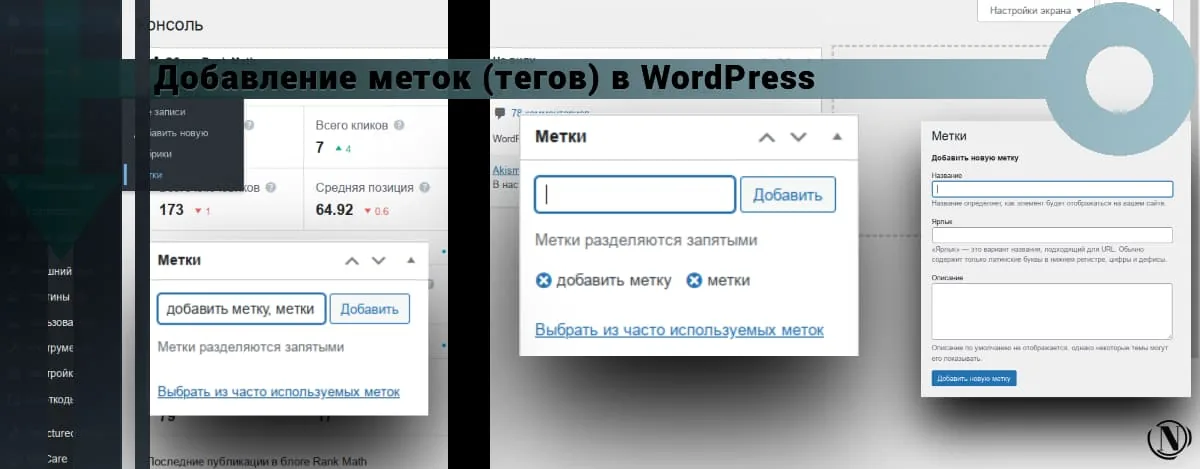

Qualitativ hochwertige Artikel sind der Schlüssel, um Menschen zum Besuch der Webseite zu bewegen, und genau das bietet diese Website.